Desactiva los efectos visuales de Windows 10 para hacerlo más receptivo
Si actualizó una PC anterior de Windows 7 aWindows 10, puede notar que la interfaz general no responde como lo desea. Desactivar algunos o todos los efectos visuales debería hacer que las cosas funcionen más suavemente.
Desactivar efectos visuales
Haga clic en Inicio y tipo: configuración avanzada del sistema y elija Ver configuración avanzada del sistema de los resultados en la parte superior o simplemente presione Entrar.

A continuación, haga clic en Configuración en la sección Rendimiento.
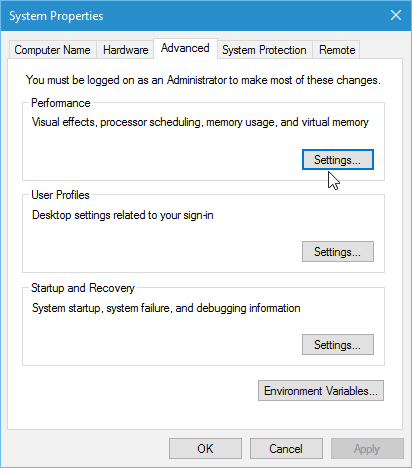
Aquí es donde puede desmarcar diferentes efectos visuales que requieren recursos adicionales. De la lista, hay dos cosas que siempre desactivo para que la interfaz de usuario sea más receptiva.
- Animar ventanas al minimizar y maximizar
- Mostrar contenido de la ventana mientras arrastra
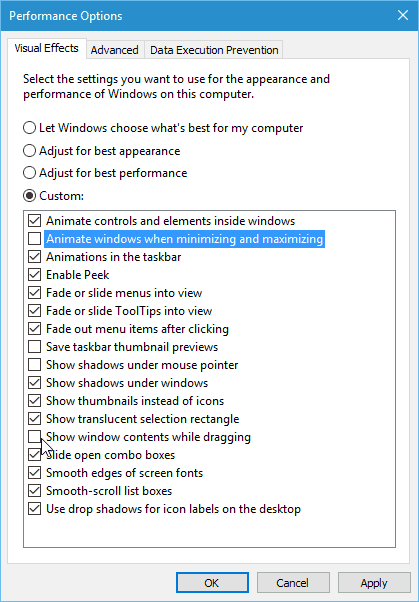
Cuanto más deshabilite, más receptiva será la interfaz, especialmente en hardware antiguo. Si no le importan los “dulces visuales”, puede deshabilitar todo. Para hacer eso, solo seleccione el Ajustarse para un mejor desempeño opción.

Esta configuración ha estado disponible en Windowsdesde los días de XP, pero a menudo se pasan por alto. Durante la era de Windows Vista, desactivar los efectos visuales era un ajuste de rendimiento favorito porque requería muchos recursos, pero aún puede funcionar hoy con Windows 10.
Pruébalo y comprueba por ti mismo cuánto más ágil se siente Windows después de hacer los ajustes.
Estos son solo algunos consejos simples para mejorar el rendimiento. ¿Qué ajustes ajustas para que Windows funcione mejor? Háganos saber en los comentarios a continuación.
![Desactivar sombras de ventana para todos los temas de Windows 7 [Cómo hacer]](/images/microsoft/turn-off-window-shadows-for-all-windows-7-themes-how-to.png)









Deja un comentario